Kaip pakeisti "Microsoft Edge" ieškoti "Google" vietoj "Bing

" "Microsoft" naujoji krašto naršyklė naudoja "Bing" kaip numatytąją paieškos variklį, bet jei norite kažką kito, galite tai pakeisti. "Edge" gali naudoti bet kokią paieškos programą, palaikančią "OpenSearch", kaip numatytąją.
"Microsoft Edge" nebenaudoja senosios "paieškos teikėjo" papildinės sistemos, naudojamos "Internet Explorer", taigi jums nereikia jaudintis dėl jų įdiegimo. Vietoje to "Edge" yra lengvai prieinama galimybė keisti paieškos teikėją.
Čia kaip pavyzdys pereisime į "Google", bet galite pasirinkti kitą paieškos variklį, jei jums patinka. Pavyzdžiui, šios instrukcijos taip pat veikia su "DuckDuckGo".
Pirmas žingsnis: gaukite daugiau paieškos sistemų
Microsoft Edge nebenaudoja paieškos paslaugų teikėjų, kuriuos turite įdiegti iš "Microsoft" svetainės. Vietoje to, kai apsilankote tinklalapyje, kuriame naudojama "OpenSearch" standartas, kad būtų pateikta paieškos variklio informacija, "Edge" tai pastebi ir užregistruos paieškos informacijos informaciją.
SUSIJUSIOS: Kaip pridėti bet kurią paieškos variklį Jūsų interneto naršyklė
Tai yra tas pats, kaip veikia "Google Chrome" - apsilankykite tinklalapyje naudodami "OpenSearch", o "Chrome" jį automatiškai nustatys.
Viskas ko jums reikia padaryti, apsilankykite paieškos sistemos svetainėje, kad pridėtumėte šią paieškos variklį. Kraštas. Jei norite įdiegti "Google", apsilankykite "Google" pagrindiniame puslapyje. DuckDuckGo svetainėje apsilankykite DuckDuckGo pagrindiniame puslapyje. Kai padarysite tai, galite padaryti jį numatytuoju, naudodamiesi toliau pateiktomis instrukcijomis.
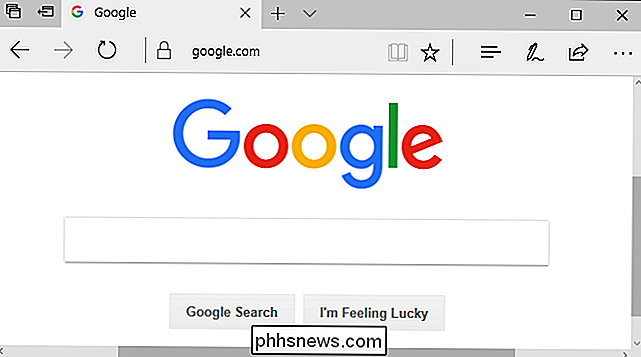
Ne kiekviena paieškos sistema palaiko "OpenSearch" dar, bet tikimės, kad paieškos varikliai greitai tai pridės.
Antras žingsnis: pakeisk savo Numatytoji paieškos sistema
Jei norite pakeisti paieškos paslaugų teikėją, spustelėkite meniu mygtuką - tai mygtukas su trimis taškais viršutiniame dešiniajame "Microsoft Edge" lango kampe. Meniu pasirinkite "Nustatymai".
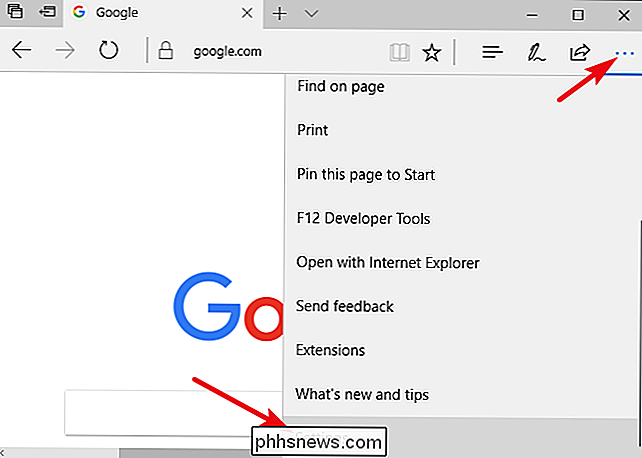
Slinkite žemyn į "Nustatymų" skydelį ir spustelėkite mygtuką "Peržiūrėti sudėtingesnes nuostatas" apačioje.
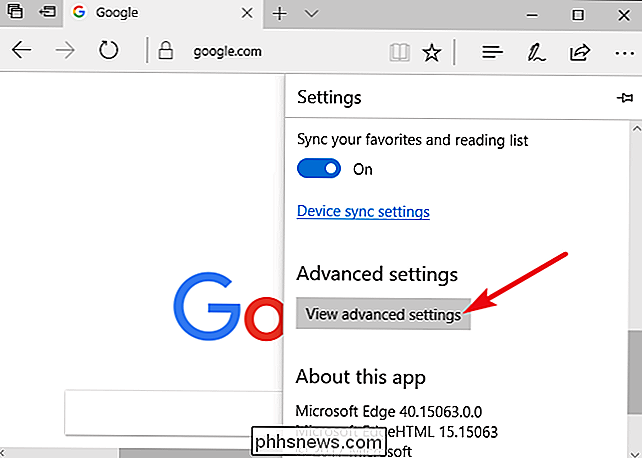
Slinkite žemyn "Priedų nustatymų" skydelyje ir pamatysite Nustatymas "Ieškoti adreso juostoje su". Spustelėkite mygtuką "Keisti paieškos variklį".
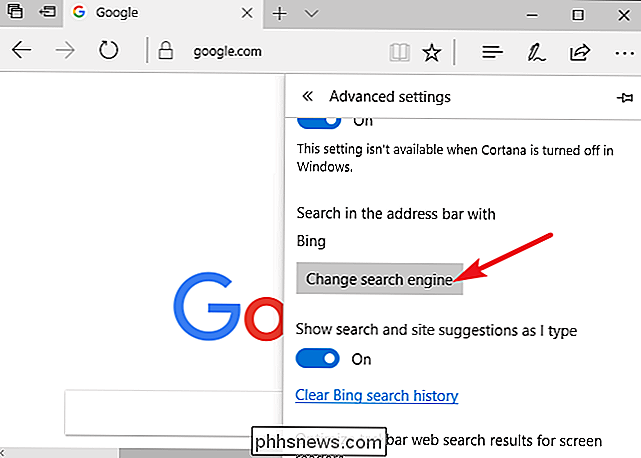
Pamatysite turimų paieškos paslaugų teikėjų sąrašą. Pasirinkite paieškos variklį, kurį norite naudoti, ir spustelėkite arba palieskite "Nustatyti kaip numatytąją".
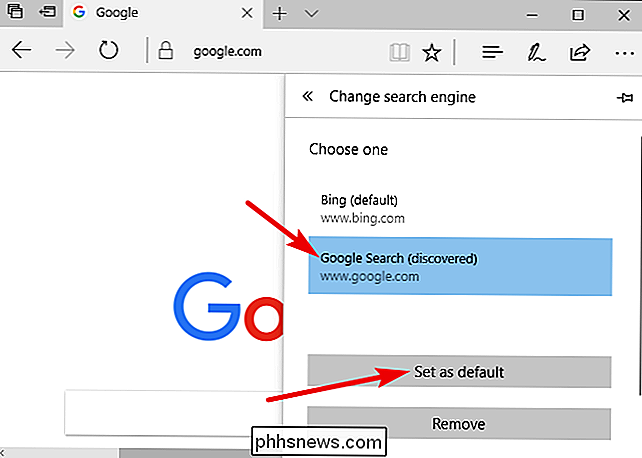
Jei paieškos sistema, kurią norite naudoti, čia nepasirodo, įsitikinkite, kad pirma apsilankėte paieškos variklio tinklalapyje. Jei apsilankėte pagrindiniame puslapyje ir jis vis dar neparodomas, paieškos sistema dar nepalaiko "OpenSearch". Galbūt norėsite susisiekti su paieškos varikliu ir paprašyti palaikyti "OpenSearch", kad galėtumėte jį naudoti kaip numatytąją paieškos programą "Microsoft Edge".
Trečias veiksmas: paieška iš adresų juostos arba naujo skirtuko puslapio
Dabar galite įvesti paieškos užklausą į "Edge" adreso juostą ir paspauskite "Enter", ji automatiškai ieškos jūsų numatytoje paieškos variklio. "Edge" netgi pateiks pasiūlymus iš jo išskleidžiamojo meniu, darant prielaidą, kad jūsų paieškos sistema palaiko pasiūlymus ir palieka juos įjungus "Edge" nustatymuose.
Šis pakeitimas taip pat įtakoja naujo skirtuko lapo laukelį "Kur kitam?"
SUSIJĘS: 47 Klaviatūros spartos klavišai, kurie veikia visose interneto naršyklėse
Norėdami greitai ieškoti sparčiuosius klavišus, paspauskite Ctrl + T, jei norite atidaryti naują skirtuką arba Ctrl + L, kad sutelktumėte adreso juostą ant esamo puslapio ir pradėtumėte įvesti paiešką.
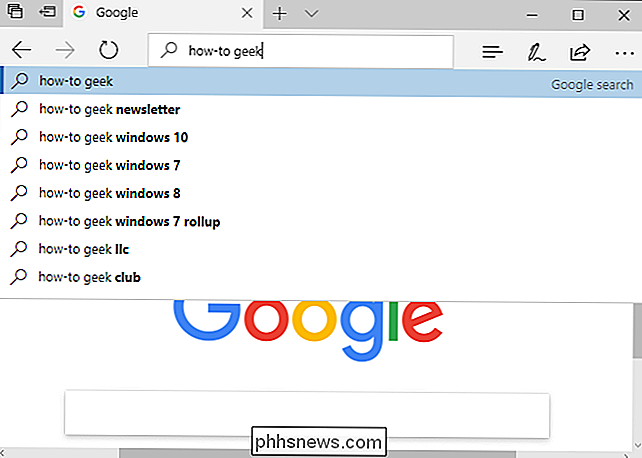
Nenuostabu, ši parinktis neturi įtakos jokiam "Microsoft Edge" laukui. Kai vykdote paiešką iš meniu Pradėti arba per "Cortana" ir pasirinkite "Ieškoti internete", "Windows" ieškos internete naudojant "Bing". Pagaliau "Cortana" yra "maitinamas" Bing ". Ši parinktis taikoma tik paieškoms, kurias pradedate" Microsoft Edge ".
Kaip įprasta, tai tik keičia vienos naršyklės nustatymus. Jei naudosite senesnes programas "Internet Explorer", turėsite pakeisti savo paieškos variklį senamadiškai. "Chrome", "Firefox" ir kitose naršyklėse yra numatytosios paieškos funkcijos.

Kaip apriboti bet kokio programos spartos plitimą Windows
Jūs galite apriboti "Windows Update" atsisiuntimo greitį "Windows 10.". Kai kurios programos taip pat leidžia apriboti jų pralaidumą. Tačiau programoms, kuriose nėra įdiegtos, jums reikės trečiosios šalies programinės įrangos. Pralaidumo riba gali būti naudinga skirtingomis aplinkybėmis. Pavyzdžiui, jei atsisiųsite (arba įkeliate) didžiulį failą, apribojant naršyklės prieinamą dažnių juostą gali būti naudinga įsitikinti, kad kitos programos nepagerėjo per daug.
Kaip fotografuoti "Google Pixel" telefonuose
Vaizdo įrašymas jūsų telefono ekrane yra naudingas daugeliu atvejų. Jei esate "Pixel" naudotojas, galite tai padaryti keliais mygtuko paspaudimais. Kaip sužinoti ekrano kopiją Naudodamiesi savo rankiniu telefonu, tuo pačiu metu ketinate paspausti du aparatūros mygtukus : Galia ir garsumas. Laikykite šiuos du mygtukus nuspaustą maždaug pusę sekundės.



